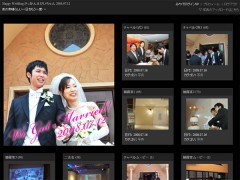
メンバーサイト、会員制サイト構築に便利なフロントエンドユーザー管理プラグインの活用事例として、ウェディング写真共有サイトの構築をここでは取り上げます。
結婚式で撮影した写真を友達や親戚に見せるためのウェブサイトを作成してみます。普通のウェブサイトでは誰でも写真を見れてしまうことになるので、見せたい人にだけにアクセス制限をしたいところです。そこで登場するのがフロントエンドユーザー管理プラグインです。
アクセス制限をどのように実現するか
まずサイトにどのようなアクセス制限をかけるか考えてみます。大きく分けて次の二つの会員制サイトが想定されると思います。
- ・秘密のキーワードを知っている人のみ、新規ユーザー登録をしてログインすることができる。
- 訪問者ごとにアカウント登録をしてもらうので、コメントの識別ができるほか、ユーザーログ機能を使用すればキーワードを伝えた友人がアカウント登録してログインしたかどうかを把握することができます。しかしながら、写真を見せるためだけのユーザー登録は面倒かもしれません。
- ・秘密のキーワードを入力するだけでログインすることができる。
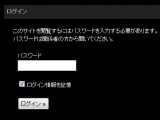 パスワードを入力するだけでログインできるため、非常にお手軽でもっとも簡単なアクセス制限といえるかもしれません。
パスワードを入力するだけでログインできるため、非常にお手軽でもっとも簡単なアクセス制限といえるかもしれません。
ユーザーログ機能を使用しても、どこの誰がログインしたかまではトラッキングできません(IPアドレスは取得できるので何人くらいが閲覧したかはわかると思います)。
秘密のキーワードを入力するだけのアクセス制限
ここでは、下側の簡単なアクセス制限であるキーワードを入力するだけのアクセス制限を実現するフロントエンドユーザー管理プラグインの設定方法を見てみましょう。フロントエンドユーザー管理プラグインはインストールしてあるものとします。
-
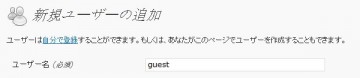 まず、guestユーザーを登録します。フロントエンドユーザー管理プラグインのユーザー管理からではなく、WordPressのデフォルトの管理メニューのユーザーから新規ユーザーを登録します。ユーザー名をguestとし、パスワードには、結婚式の写真共有サイトにアクセスするための秘密のキーワードを設定します。
まず、guestユーザーを登録します。フロントエンドユーザー管理プラグインのユーザー管理からではなく、WordPressのデフォルトの管理メニューのユーザーから新規ユーザーを登録します。ユーザー名をguestとし、パスワードには、結婚式の写真共有サイトにアクセスするための秘密のキーワードを設定します。 - フロントエンドユーザー管理プラグインのオプション設定を表示し、環境設定を行います。
- ログイン後URLにトップページのアドレスを入力します。
- ログインURLに転送(ログインしていない場合、ログインURLに転送します。)にチェックを入れます。
- デフォルトのuser_loginをセットする、で、guestと入力します。guest以外のユーザー名の場合はそのユーザー名を入力します。

- アカウント設定禁止、パスワード紛失取り扱いの禁止、クッキーエラーの禁止にチェックを入れます。
- 更新オプションボタンをクリックして保存します。
これで、パスワードだけでログインできる環境が整いました。
- フロントエンドユーザー管理プラグインのオプション設定にあるメッセージオプションからログインメッセージに秘密のキーワードを知っている人だけ閲覧できる旨を記載します。HTMLタグも使用できます。
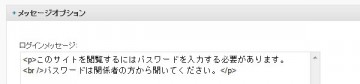
結婚式の写真を一覧で表示するテーマ

アクセス制限の機能は完成したので、結婚式の写真を表示するWordPressのテーマを探します。ここでは、WordPress Go Goで配信されているフォトログ、写真アルバムのWordPressテーマ Gentokiを使用し、少し改良を加えることにします。
写真の表示には、WordPressのギャラリー機能を使用し、Lightbox Galleryというプラグインで、写真をかっこよく見せることにしましょう。Lightbox GalleryプラグインはWordPressの管理メニューのプラグインにある新規追加から簡単にインストールできます。
準備が整ったら、あとは結婚式の写真をひたすらアップロードするだけです。チャペル、披露宴、二次会とシーン別に投稿を分けて写真をアップロードするとよいでしょう。
まとめ
以上で、キーワードを入力するだけの簡易なアクセス制限を持つウェディング写真共有サイトが構築できました。いかがでしょうか。誰でもあっという間にできることがお分かりいただけたと思います。
今回はフロントエンドユーザー管理プラグインの活用事例として結婚式の写真共有サイトにアクセス制限をかける例をご紹介しましたが、このプラグインにはまだまだいろいろな使い方ができるようになっています。また近いうちに別の活用事例をご報告いたします。
